先日 Microsoft Flow に追加された機能として、承認機能があります。今まででも、Office365 Outlook や、Outlook.com を利用した承認メールのやりとりはあったのですが、今回の機能強化で非常に簡単に利用できるようになっていました。
利用するためには、Flow のプレミアムアカウント、というよりも Office 365 のアカウントが必要です。無償プランのアカウントでは以下のようにワーニングが表示されます。
また、現時点の注意として、Common Data Service を「利用していない」環境が必要です。
利用しているかどうかですが、Flow 管理センターで確認可能です。管理センターは右上の歯車のようなアイコンから選択できます。
このように、利用している環境のデータベースが作成済みであった場合、その環境では承認機能が利用できません。将来的には可能になるとのことです。このような場合は、新しい環境を作成する必要があります。
環境一覧を表示している画面で、右上に「新しい環境」がありますので、これをクリックすることで作成が可能です。リージョンについては恐らくどこでもいけるとは思いますが、今回は色々不安だったのもあり、United States なアメリカリージョンを選択しています。
環境が作成出来たら、管理センターを閉じても大丈夫です。もともとの Flow の画面右上にある、人型のアイコンをクリックすると、利用する環境を選択できるので、ここで新しく作成した環境を選択します。もしここで表示されていない場合は、リロードすることで表示されます。
そうすることで、上部メニューにある「環境」がクリックしても大丈夫になります。利用できない環境の場合、先に張り付けた「問題が発生しました」画面が表示されるので、注意してください。
画面上、ここから承認フローをすぐに作成できるように思えますが、ここは現時点では罠です。
クリックして表示される先は、Flow のテンプレート集から承認機能にまつわるものの表示が行われる・・・予定であって、今の時点では何一つテンプレートがないので、上記のような状態になります(
今回作成する LogicFlow は上記のようになります。二つめのコネクタが、今回新たに追加された承認機能用のコネクタとなります。流れとしては、ボタントリガによりスマホから何かしら入力を行わせ、その内容を含めて承認依頼メールを飛ばします。承認結果が承認(Approval)だった場合は、スマホに通知を行うというものです。
設定する項目としては、タイトル(承認依頼として通知されるメールに記載されます)、送付先(相手メールアドレス)、詳細、リンク先とその説明、となっており、必須項目としてはタイトルと宛先の二つだけとなっています。
ここで一つ注意があって、現時点の仕様なのかどうかはわかりませんが、ここで指定できるメールアドレスはどこでも利用できますが、Office 365 で設定しているメールアドレスでなければ、その後のフローへ遷移しないというのが確認できています。自分の場合、Yahoo などのアドレスへメールを送付してみたのですが、メール自体は届くものの、そこから先に進むことができませんでした。
実際に届くメールは、上記のようなものです。指定したタイトルと、詳細がメールに記載されているのがわかると思います。ここで承認(Approval)や否決(Reject)をクリックすると、すぐにでも承認できそうなものですが・・・
ブラウザ上で Flow の受信済みの要求画面が開かれるだけだったりしますw
ここでは受信されている、承認要求のメールが一覧で表示されています。
それぞれに表示されている、「承認」や「拒否」をクリックすると詳細理由の入力を求められます。
この画面が表示されてからも、承認か拒否かは、状態欄の右端にある「...」をクリックすることで再選択可能です。どちらかを選択した後で、確認をクリックすると、承認行為の完了です。LogicFlow 上での次のコネクタへと処理が遷移します。
このように、実行履歴上でも最後まで流れているのが確認できます。
将来的には上記のように、モバイルアプリ側で承認が行えたり、ブラウザ上で送信済みの承認依頼なども参照できるようになるとは思います。現時点では Android 版の Flow アプリでは、それは行えていませんでしたし、ブラウザ上で送信済みの依頼を確認することや、承認した履歴を参照することもできていません。
ですが、まだリリースされたばかりの機能ですので、今後はさらに使いやすくなっていくのではないでしょうか。
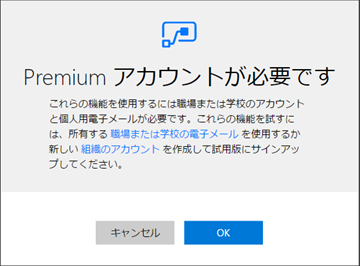






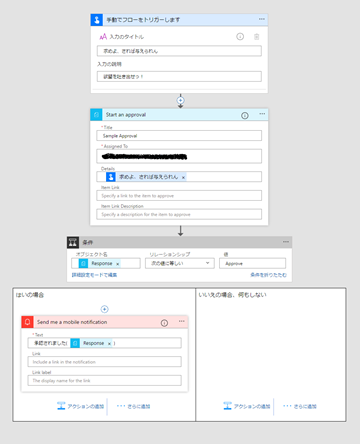
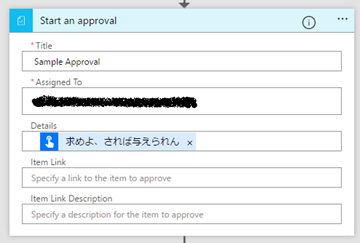
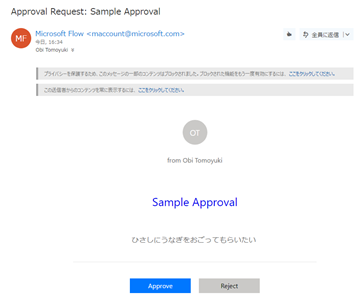




0 件のコメント:
コメントを投稿